Hướng dẫn cấu hình Gmail vào Outlook mới nhất 2020
Hướng dẫn cấu hình Gmail vào Outlook mới nhất 2020
Hướng dẫn cấu hình Gmail vào Outlook mới nhất 2020Hướng dẫn cấu hình Gmail vào Outlook mới nhất 2020Hướng dẫn cấu hình Gmail vào Outlook mới nhất 2020MENU
Giao diện mẫu Dịch vụ Thêm

0903954986

Outlook là 1 công cụ quản lý email rất hữu ích cho người dùng dù bạn có sử dụng dịch vụ email nào từ gmail, hotmail... hay email nộ bộ của công ty website nào đó đều có thể add vào và sử dụng dễ dàng. Thông thường sẽ là gmail. Tuy nhiên các bước add gmail vào outlook thường sẽ gặp một số khó khăn vì lý do bảo mật không còn dễ như trước ví dụ thường gặp nhất là xác minh 2 lớp và bật đăng nhập vào các ứng dụng kém bảo mật. Bạn đang xem: Đăng nhập gmail trên outlook
Các hướng dẫn trên mạng từ các năm trước có thể bây giờ không sử dụng được nữa hoặc add được nhưng trong quá trình gửi nhận email thì bị lỗi gửi thư nhận thu chậm, gửi thư không đến... Trong bài này mình sẽ hướng dẫn các bạn cài đặt outlook bằng tài khoản Gmail sử dụng POP. Các bạn cần làm lần lượt các bước sau đây để khi thêm tài khoản gmail không bị lỗi.
Bước 1: Thiết lập trên tài khoản Gmail
Trước tiên các bạn cần bật việc đăng nhập gmail trong những phần mềm ứng dụng kém an toàn, thực ra việc bật này cũng không quá ảnh hưởng tới việc bảo mật tài khoản nên các bạn có thể an tâm. Vào đường link: myaccount.google.com/lesssecureapps

Tiếp theo cần tắt xác minh 2 lớp trong gmail, nếu đây là tài khoản quan trọng thì các bạn có thể sử dụng tài khoản gmail khác hoặc tắt tạm thời, khi không sử dụng nữa thì nên bật lại. Vì xác minh 2 lớp là 1 trong những tính năng quan trọng nhất khi sử dụng gmail tránh bị hack kể cả khi bị lộ passtowrd. Vào đường dẫn sau: myaccount.google.com/security

Tiếp tục vào Gmail.com sau đó chọn biểu tượng Cài đặt phía trên bên phải, sau đó chọn Cài đặt.
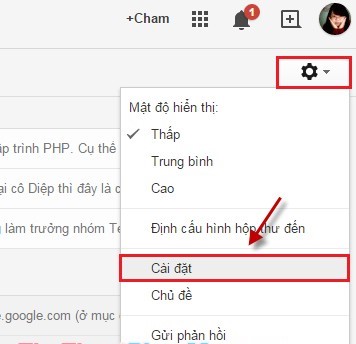
Tại tab Chuyển tiếp và POP/IMAP, ở phần Tải xuống POP các bạn chọn chuột vào Bật chức năng tải POP cho tất cả thư (thậm chí cả thư đã được tải xuống).

Ở phần Truy cập qua IMAP các bạn chọn Bật IMAP:

Nhấn nút Lưu thay đổi để lưu lại.
Bước 2: Cài đặt thêm tài khoản Gmail trên Microsoft Outlook.
Microsoft Outlook được tích hợp trong bản cài Microsoft Office đầy đủ, các bạn có thể mở Microsoft Outlook bằng cách:
Chọn Start -> All programs -> Microsoft Office -> Microsoft Outlook.
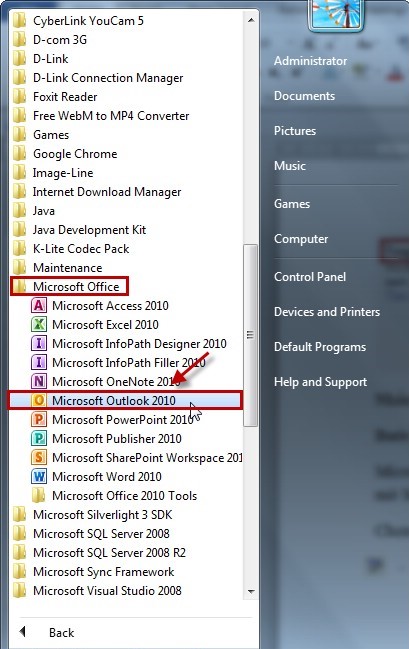
- Nếu lần đầu tiên bạn khởi động Microsoft Outlook, các bạn chọn Next.
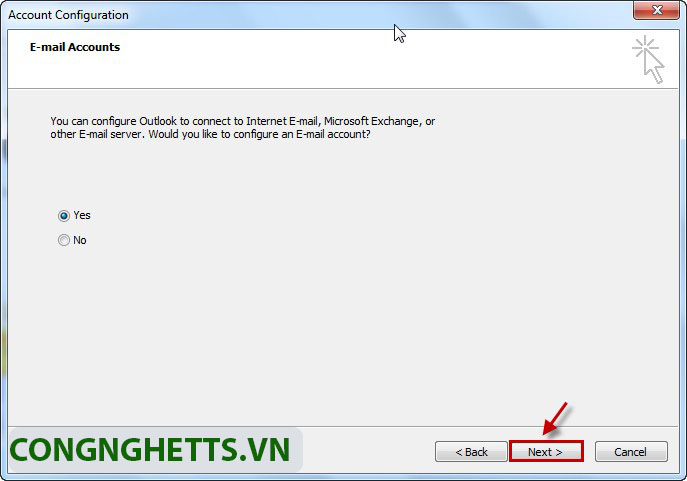
Mặc định là Yes, các bạn để mặc định và chọn Next.
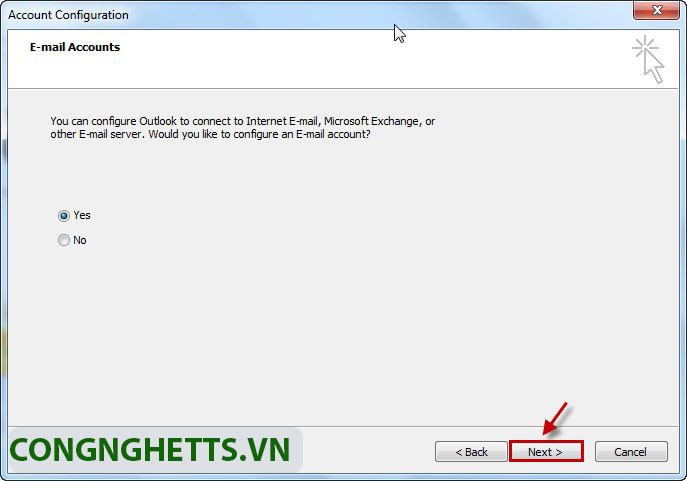
Sau đó sẽ xuất hiện hộp thoại Add New Account.
- Nếu các bạn đã khởi động Microsoft OutLook rồi, muốn thêm một tài khoản mới vào Outlook chọn File -> Info -> Add Account.
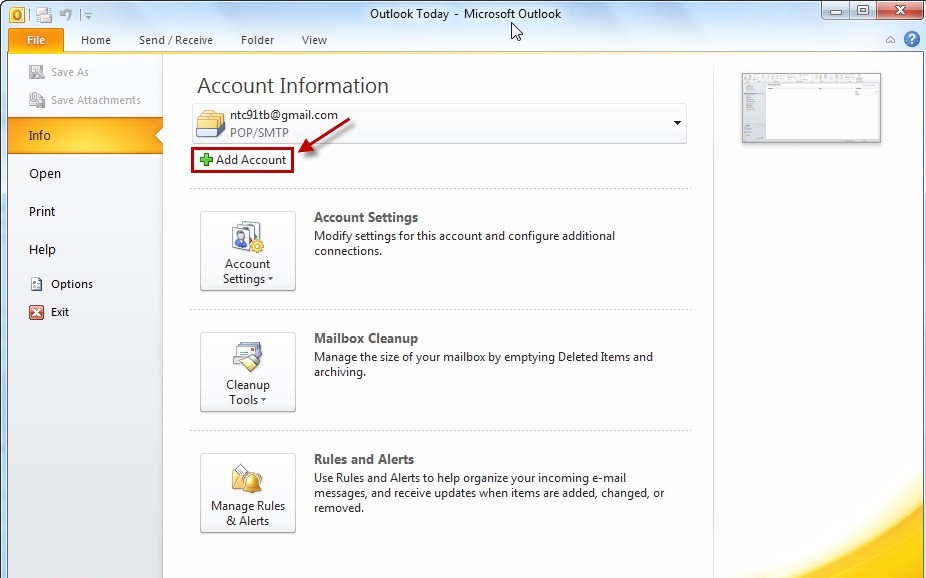
Sau đó cũng sẽ xuất hiện hộp thoại Add New Account.
Các bạn chọn Manually configure server settings or additional sever types để cài đặt cấu hình thủ công. Sau đó chọn Next để tiếp tục cài đặt.
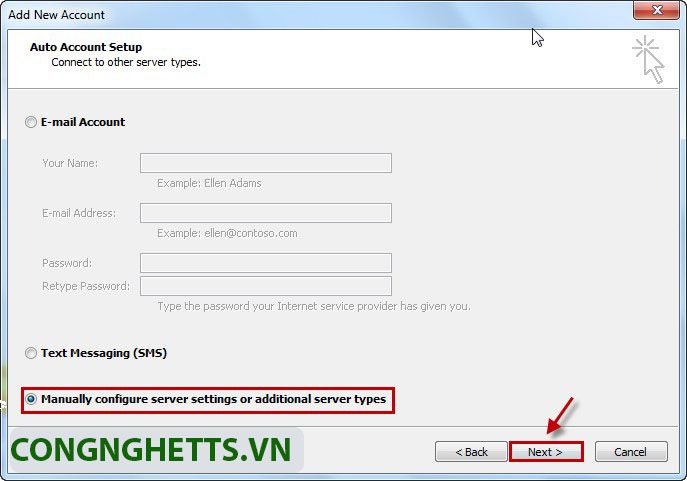
Tiếp theo, các bạn chọn Internet E-mail và chọn Next.
Xem thêm: Xem Phim 50 Sắc Thái Đen Full Phim, 50 Sắc Thái 2: Đen
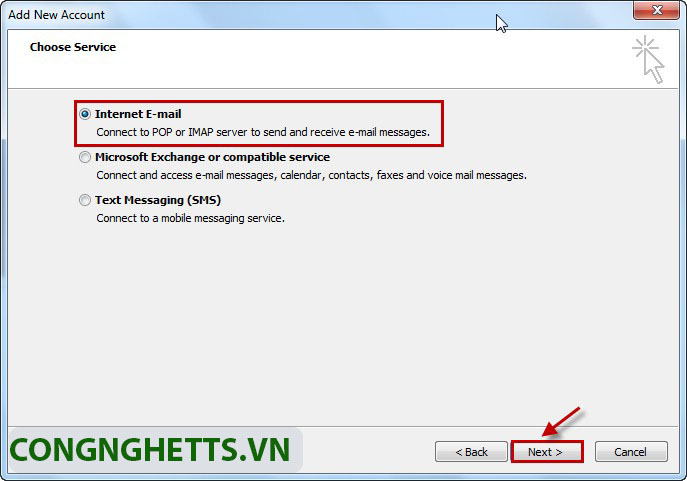
Bước tiếp theo, các bạn cần điền một số thông tin về tài khoản Gmail của bạn.
Your Name: Tên của bạn.
E-mail Address: Địa chỉ Gmail.
Account Type: POP3.
Incoming mail server: pop.gmail.com.
Outgoing mail server (SMTP): smtp.gmail.com.
Password: Mật khẩu Gmail.
Sau khi điền xong thông tin, các bạn chọn More settings.
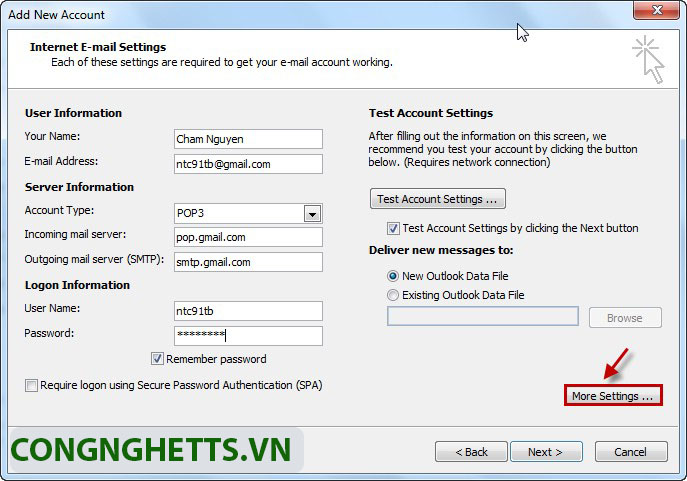
Tại tab Outgoing Server các bạn tích vào My outgoing server (SMTP) requires authentication:
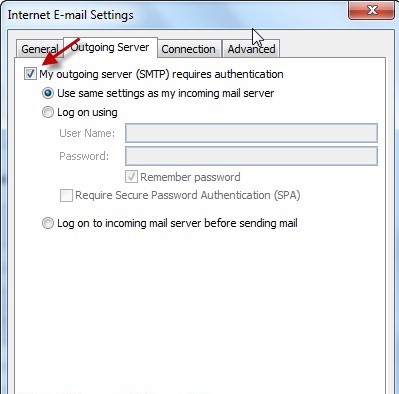
Tại tab Advanced, các bạn tích vào This sever requires an encryted connection.
Outgoing server (SMTP): 587.
Use the following type of encryted connection: TLS.
Sau đó nhấn OK.
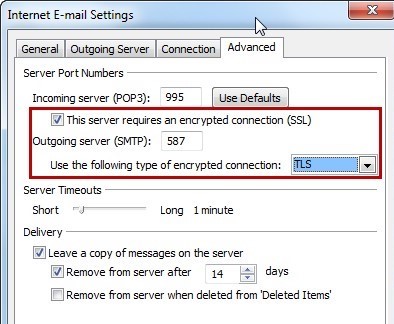
Sau đó các bạn chọn Next, đợi hệ thống kiểm tra thông tin đăng nhập và gửi một email test. Chọn Close:
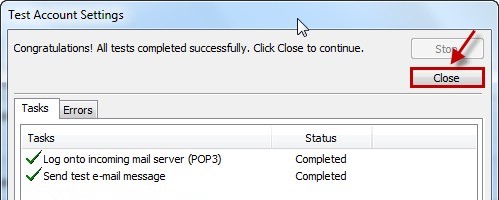
Sau đó chọn Finish.
Và bạn tiến hành sử dụng email này bình thường gửi nhận email như trên web vào nhiều tính năng cao cấp hơn nữa.















